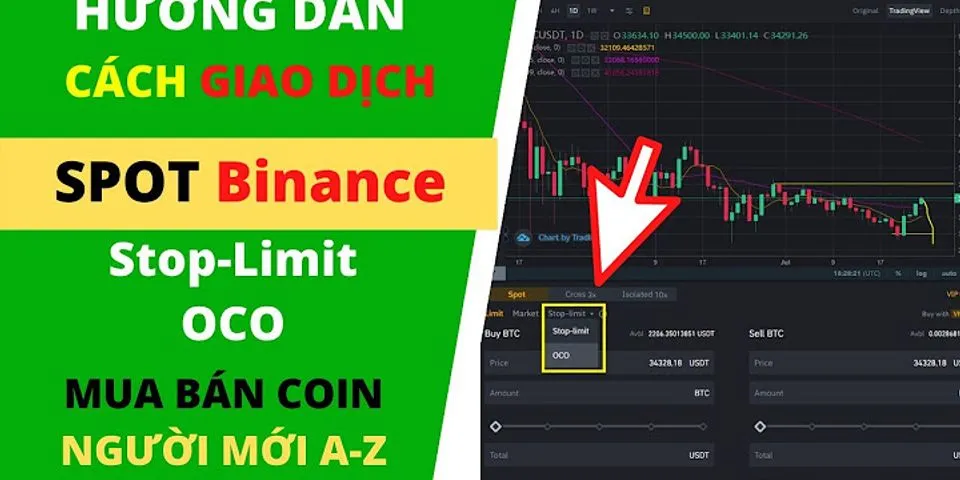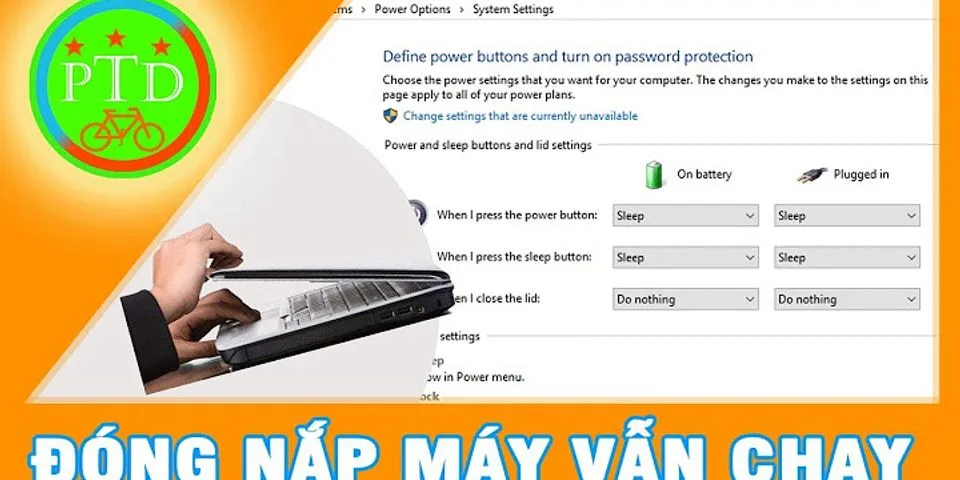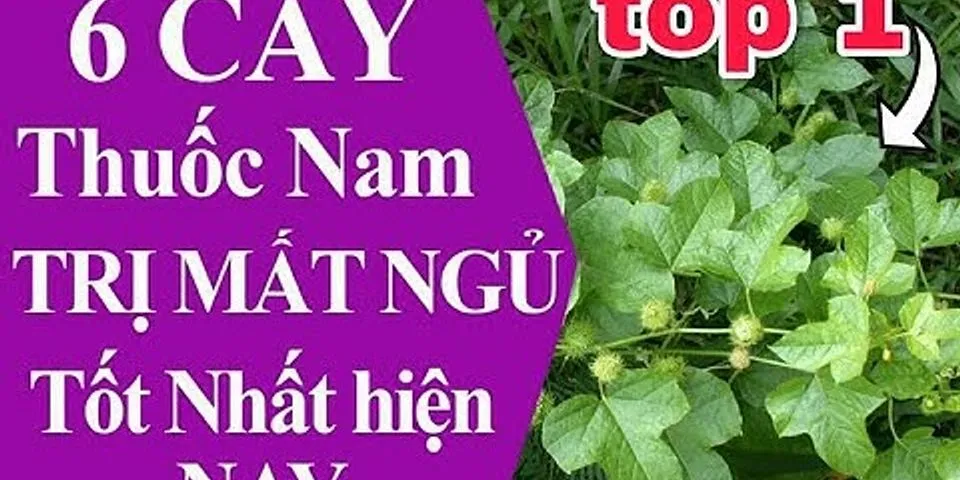Nói lời tạm biệt với việc dồn thùng rác vì giờ đây, nó đã nằm ngoài màn hình Desktop máy tính! Show Nội dung chính
 Thùng rác hay Recycle Bin là xương sống của sự ngăn nắp trên máy tính để bàn.Nó giữ và dọn sạch tất cả các thùng rác trong hệ thống của chúng ta.Bất kỳ người dùng nào yêu thích sự gọn gàng của máy tính để bàn có thể cố gắng ghim biểu tượng này vào Taskbar của máy tính để cải thiện khả năng hiển thị trên màn hình.Thật không may, Windows không cho phép điều này. Không thể ghim thùng rác vào Taskbar hoặc khay hệ thống.Do đó, nó được dồn hết mức có thể để đạt được sự gọn gàng mong muốn của máy tính để bàn điều này một lần nữa, là một sự thỏa hiệp.Mặc dù việc ghim thùng rác trực tiếp vào Taskbar bị cấm, nhưng luôn có cách giải quyết vấn đề. Trong hướng dẫn này, chúng tôi sẽ chỉ ra cách bạn có thể ghim thành công thùng rác vào Taskbar của mình và tránh dồn biểu tượng hoặc ảnh hưởng đến màn hình gọn gàng. Tạo lối tắt cho thùng rácBước đầu tiên để chuyển thùng rác vào Taskbar là tạo lối tắt cho thùng rác trên màn hình. Đối với điều này, hãy nhấn đúp ngón tay hoặc nhấp chuột phải vào một vị trí trống trên màn hình máy tính để bàn.Chọn New từ menu và nhấp thêm vào Shortcut.  Bây giờ bạn sẽ thấy hộp thoại Create Shortcut.Sao chép-dán hoặc gõ vị trí sau vào trường văn bản Type the location of them item và sau đó nhấp vào nút Next. explorer.exe shell:RecycleBinFolder Tiếp theo, nhập Recycle Bin trong trường Type a name for this shortcut và nhấn nút Finish.  Tùy chỉnh lối tắtChỉ có một phím tắt là không thể gần với một phím tắt thùng rác chứ đừng nói đến việc ghim cùng một phím tắt vào Taskbar.Để làm cho lối tắt trông giống như thùng rác, hãy nhấn đúp bằng ngón tay hoặc nhấp chuột phải vào lối tắt mới và chọn Properties từ menu. Bạn cũng có thể giữAlt vàEnter để mở các thuộc tính của phím tắt.  Bạn sẽ chuyển hướng đến tab Shortcut của hộp thoại Recycle Bin Properties.Ở trên tab này và nhấp vào nút Change Icon.  Các biểu tượng bạn nhìn thấy lúc đầu không phải là biểu tượng Recycle Bin.Để tìm biểu tượng apt, hãy nhập thông tin sau vào trường văn bản Look for icons in this file -%SystemRoot%\system32\imageres.dll.NhấnEnter hoặc nhấp vào OK. Cuộn qua các biểu tượng để tìm biểu tượng thùng rác.Có hai biểu tượng thùng rác một biểu tượng trống và một biểu tượng đã lấp đầy.Chọn biểu tượng và nhấp vào nút OK hoặc nhấnEnter.  Nhấp vào nút Apply trên hộp thoại Recycle Bin Properties để áp dụng các thay đổi.Sau đó, nhấp vào OK để đóng hộp.  Một bản sao thùng rác hiện nằm trên màn hình máy tính để bàn. Ghim Thùng rác vào TaskbarBây giờ, bước cuối cùng ghim thùng rác vào Taskbar.Nhấp chuột phải hoặc chạm hai ngón tay vào biểu tượng thùng rác mới và chọn Show more options từ menu.  Chọn Pin vào Taskbar trong menu sau.  Thùng rác hiện đã được ghim vào Taskbar!  Bỏ ghim thùng rác khỏi TaskbarNếu bạn muốn bỏ ghim biểu tượng thùng rác khỏi Taskbar của mình, chỉ cần nhấn đúp ngón tay hoặc nhấp chuột phải vào biểu tượng đó và chọn Unpin from Taskbar.  Thùng rác hiện đã nằm ngoài Taskbar. Xóa thùng rác ban đầu khỏi màn hìnhKhi chúng tôi nói thêm tính gọn gàng cho máy tính để bàn, chúng tôi muốn loại bỏ biểu tượng thùng rácdường nhưkhông thể di chuyển khỏi màn hình máy tính để bàn.Mục đích của việc ghim thùng rác vào Taskbar là để tránh dồn nó vào góc và bằng cách nào đó loại bỏ nó khỏi góc của máy tính để bàn.Có vẻ như vô nghĩa nếu có hai biểu tượng thùng rác. Không thể loại bỏ thùng rác theo cách truyền thống là xóa các biểu tượng khỏi màn hình máy tính để bàn.Đó là một chức năng quan trọng của máy tính để bàn và do đó yêu cầu một quy trình khác.Đây là cách bạn có thể xóa thùng rác ban đầu khỏi màn hình máy tính để bàn của mình. Nhấp chuột phải hoặc chạm hai ngón tay vào khoảng trống trên màn hình máy tính để bàn.Chọn Personalize từ menu.  Nhấp vào ô Themes trên màn hình cài đặt Personalize.  Cuộn qua màn hình Themes để tìm phần Related settings.Tại đây, nhấp vào ô Desktop icon settings.  Bạn sẽ thấy hộp thoại Desktop icon settings.Tại đây, tùy chọn Recycle Bin sẽ được đánh dấu theo mặc định, hãy nhấp vào hộp nhỏ phía trước tùy chọn để bỏ chọn.Sau đó, nhấp vào Apply và nhấn OK để áp dụng các thay đổi và đóng hộp thoại.  Bạn sẽ nhận thấy rằng thùng rác không còn hiển thị trên màn hình máy tính để bàn, nhưng thùng rác được ghim vẫn còn và bạn có thể sử dụng chức năng thông qua biểu tượng trên Taskbar này. Đó là cách bạn có thể ghim thùng rác cứng đầu vào Taskbar của mình và tận hưởng sự gọn gàng hoàn toàn của màn hình mà không có kẽ hở hoặc góc nào có biểu tượng.Hy vọng bạn thấy hướng dẫn của chúng tôi hữu ích! |